iOS13.2.2正式版固件下载地址 iOS13.2.2正式版下载
在苹果近日推送了iOS 13.3/iPadOS 13.3开发者预览版Beta 1更新后,苹果正式推送了iOS 13.2.2/iPadOS 13.2.2正式版更新。本次更新包括了针对iPhone的错误修复和改进。
iOS13.2.2正式版固件下载地址:

本次更新内容如下:
• 修复了可能导致后台运行的App意外退出的问题
• 解决了iPhone在通话结束后可能暂时无蜂窝网络服务的问题
• 解决了蜂窝数据可能暂时不可用的问题
• 修复了导致Exchange帐户间S/MIME加密电子邮件的回复无法阅读的问题
• 解决了在Safari浏览器中使用Kerberos单点登录服务时可能提示认证的问题
• 解决了采用闪电接口供电的YubiKey配件可能出现充电中断的问题
iPadOS13.2.2更新说明与iOS一致,除蜂窝问题修复外。
固件下载:
iOS13支持设备如下:
iPhone XS Max、iPhone XS、iPhone XR、iPhone X、iPhone 8、iPhone 8 Plus、iPhone 7、iPhone 7 Plus、iPhone 6s、iPhone 6s Plus、iPhone SE。(iPhone6及以下机型将不再支持iOS 13)
升级方法1:DFU刷机
1、将手机电量充满,充至100%以后,再刷机(能解决部分电量显示错误问题。)
2、备份你的重要资料,将设备连接到iTunes上面
3、手机开机状态,先按住关机键2秒,然后,同时按住关机键和Home键8-10秒;最后,只按住Home键15秒。
4、进入DFU状态后,手机是黑屏的,iTunes检验到处于一个恢复状态的iPhone
5、在iTunes中按住shift键的同时鼠标左键点击“恢复”,然后找到下载好的iOS13固件包,选择刷入即可。
警告:此方法会清空你的个人资料,请备份资料后再操作;刷机有风险,操作请谨慎。
刷入成功后进入设置-通用-还原,执行一次“抹掉所有内容和设置”,此刷机方法可最大限度避免因系统更新而导致的耗电、卡顿、及系统不稳定现象。
升级方法2:OTA升级
进入设置——通用——软件更新,直接OTA检查更新即可。
iPhone7/8/7P/8Plus进入DFU方式:
关闭 iPhone 7,长按设备右侧电源键3 秒,在按住电源键的同时,长按 iPhone 左侧的音量减键,同时按住两个按键 10 秒,松开电源键,但还需要按住音量减键大约 5 秒。
iPhone X/XS/XR进入DFU方式:
首先升级最新版的iTunes。在开机的状态,把数据线插入电脑,解锁,进入到菜单界面,此时手机是亮屏状态。按一下音量+,然后松开。按一下音量-,然后松开。按住电源键,一直等到屏幕熄灭,松开电源键。同时按住电源键和音量-,保持5秒钟。松开电源键,这时候音量-不要松开,一直按住持续5秒钟就成功进入DFU模式了。
提醒:如果你之前参与过beta测试版本的升级,那么更新到正式版要首先删除你安装的beta版本的描述文件,方法是打开设置-通用-设备管理与描述文件,找到你安装的描述文件删除后重启手机即可收到正式版本的推送。
相关文章
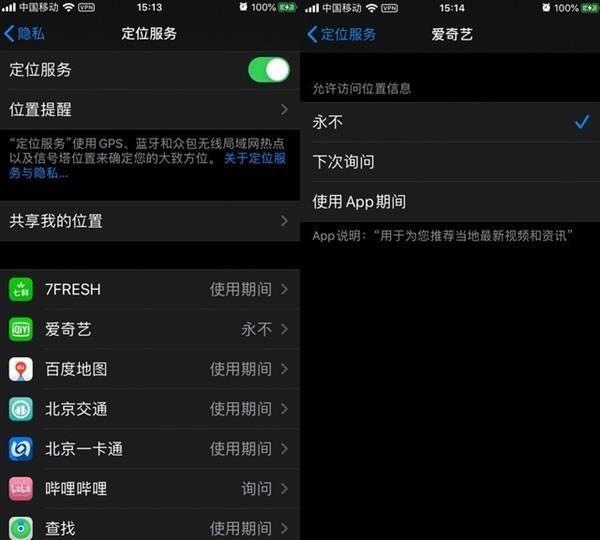
iOS13省电教程 关掉这几个功能iPhone手机多用三小时
今年发布的 iPhone11 格外提升了续航能力,不惜牺牲了 3D Touch 模组,大幅增加了电池容量,其中 iPhone 11Pro Max 的电池容量更是达到了 3,969 mAh,成了史上续航最久的 i2019-11-09 拟我表情是随 iOS 13 一同推出的全新功能,它们显示在表情符号键盘的常用部分中,对于不常用此项功能的用户来说,找不到在哪关闭,下面和小编一起来看看吧2019-11-08
拟我表情是随 iOS 13 一同推出的全新功能,它们显示在表情符号键盘的常用部分中,对于不常用此项功能的用户来说,找不到在哪关闭,下面和小编一起来看看吧2019-11-08
iOS13.2.2有必要升级吗 如何升级到iOS13.2.2
在此前的系统中,很多iPhone和iPad用户抱怨iOS 13和iPadOS 13上的RAM管理不善,导致在简单切换应用后原本开启的应用立马在后台被清除,不管苹果愿不愿意承认“杀后台”是系2019-11-08
iOS13.2.2系统App意外退出的问题修复了吗 iOS13.2.2值得更新吗
前天,苹果才发布 iOS 13.3 beta 1,据说iOS 13.3 beta 1中“杀后台”问题得到了改善。今天,苹果又给大家推送了iOS 13.2.2 系统更新,iOS 13.2.2更新了什么内容?致后台运2019-11-08
iOS13.2.2更新了什么 苹果iOS13.2.2更新内容及升级方法
周三凌晨,苹果放出了iOS13.3的首个测试版,该版本主要是修复了应用被疯狂杀后台的问题。当然了,作为iOS13.3的首个测试版本,这种稳定性是不可能用于生产环境的,于是在一2019-11-08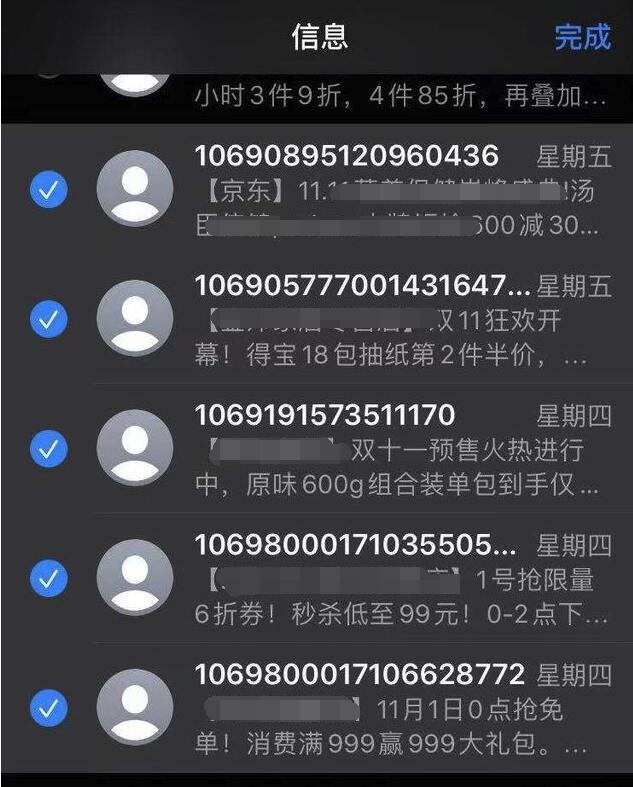
iOS13系统5个简单实用的技巧 快速选择/三指操作/批量删除短信/文字转表
iOS 13 已经发布一段时间,苹果带来了不少新内容和细节上的优化,一起来看看 iOS 13 还有哪些隐藏的小技巧2019-11-07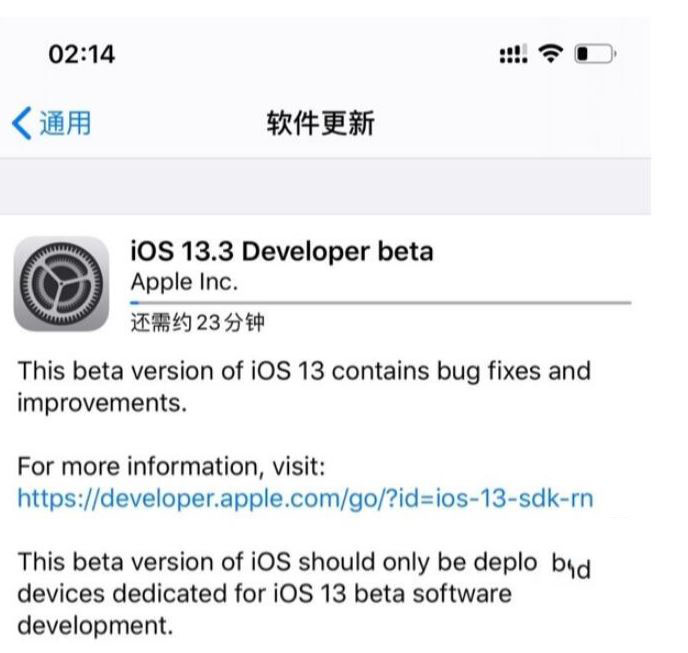
iOS13.3.beta1怎么升级 iOS13.3开发者预览版beta全机型固件及描述文件
苹果发布了iOS 13.3.beta 1开发者预览版更新。IDROPNEWS称本次更新苹果改善了iOS 13.2杀后台的问题,更新了此固件的用户在社交媒体及苹果官方论坛表示,杀后台的问题“显然2019-11-07
iOS13.3beta1值得升级吗 如何更新到iOS13.3beta1
因杀后台的问题,iOS 13.2正式版这几天网上被严重吐槽。用户多开 App 时,切换后 App 在后台就被清,好在苹果就是苹果,面对问题总是会在第一时间出来解决,今天就给大家推2019-11-06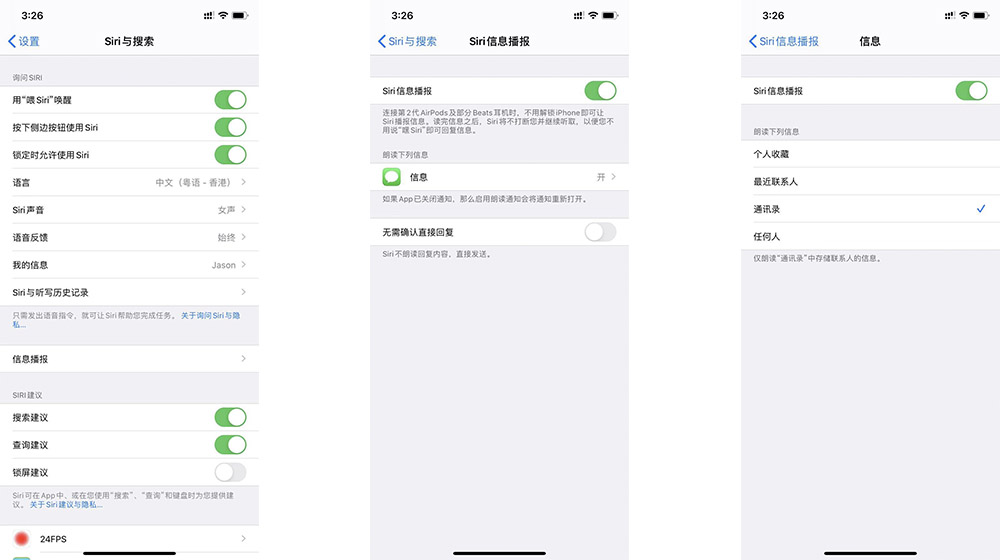
iOS13.2 Siri信息播报功能怎么用 Siri信息播报功能怎么打开
自推送以来,iOS 13.2一直被用户所吐槽,其中最大的嘈点在于杀后台。不过其实除了某些BUG之外,iOS 13.2还是挺不错的,比如说新增加的Siri信息播报功能,下面和小编一起来2019-11-06
iOS13.2正式版杀后台怎么办 建议升级iOS13.3 beta1
iOS 13.2 正式版杀后台怎么办?今天凌晨,苹果推送了 iOS 13.3 和 iPadOS 13.3 首个开发者测试版,iOS 13.3 beta1最大的性能改进就是解决了此前 iOS 13.2 因 RAM 管理而出2019-11-06


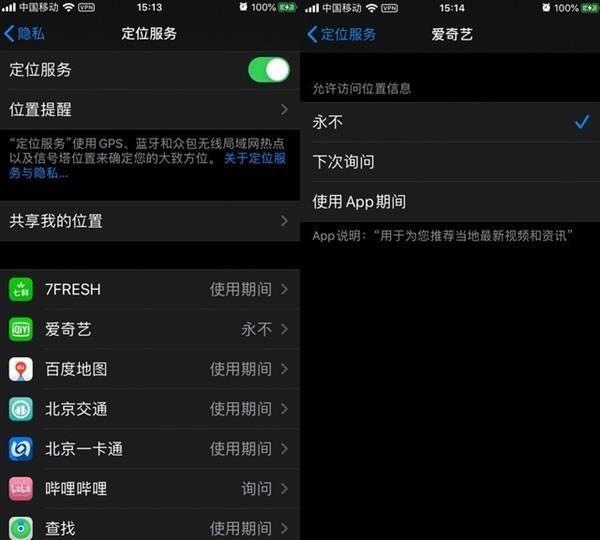




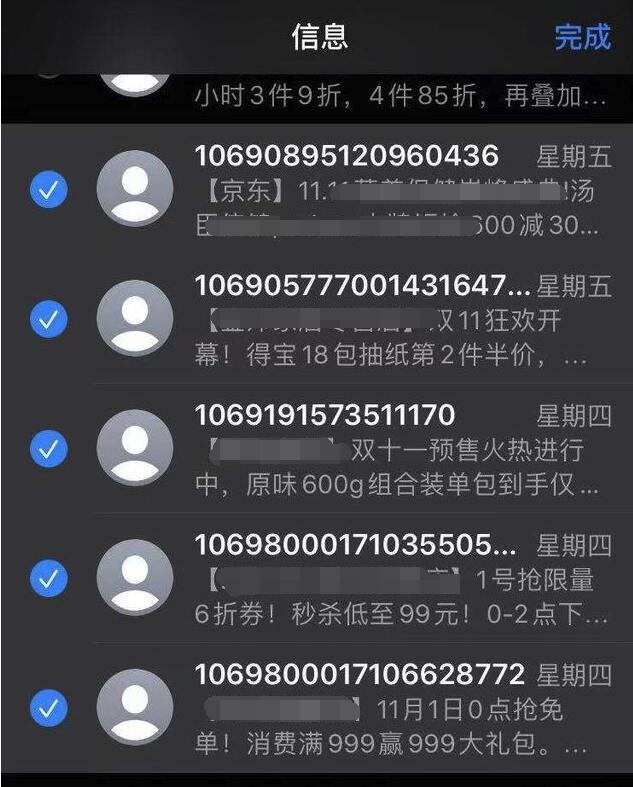
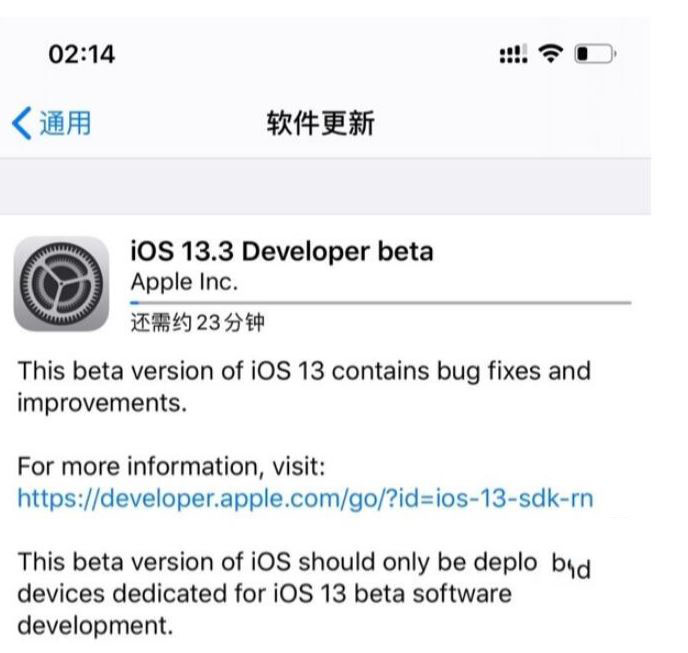

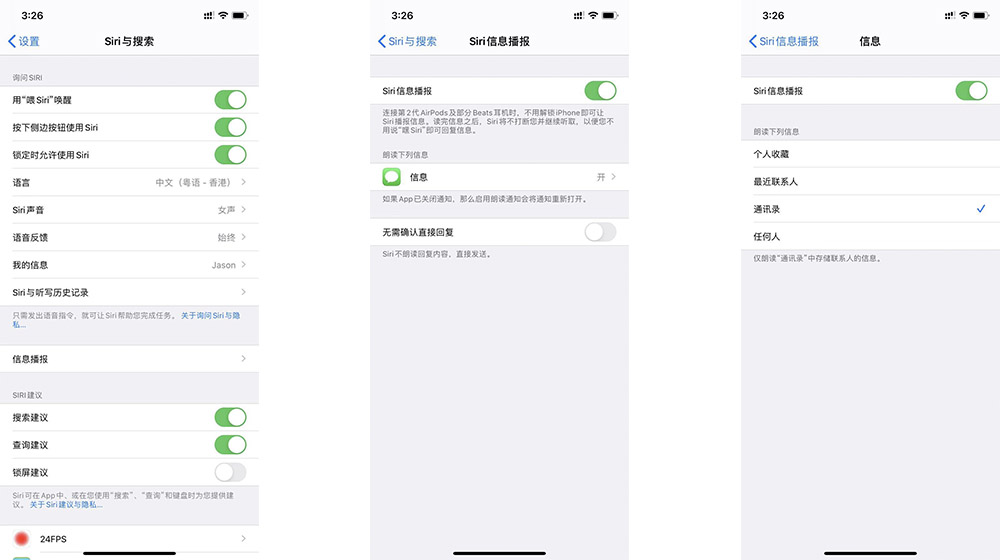

最新评论